1. 可压缩流动概念
对于部分易于压缩的流体,如果计算域内各处压力变化很大则密度变化也很大。如Ma大于0.3,则密度变化不可忽略,属可压缩流动。

可压缩流动按马赫数大小可分为亚声速流动(Ma=0.3~0.8左右)、跨声速流动(Ma=0.8~1.2左右)、超声速流动(Ma=1.2~5.0左右)和高超声速流动(Ma>5.0)。

一般Ma大于0.3就认为流体属于可压缩流动,Ma小于0.3属于不可压缩流动。
2. 模型描述
模型为二维planar的喷嘴,喷嘴轮廓为正弦形状,喷嘴入口高度0.2m,压力为0.9atm;喷嘴出口压力0.7369atm。空气在压力的作用下进入喷嘴,当截面积变小,流速会变高,使得Ma大于0.3
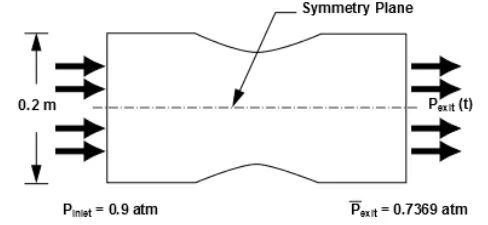
3. 基本设置
3.1 导入网格:
使用Fluent软件打开Chapter52.msh网格文件,文件在本文末尾链接资源内。
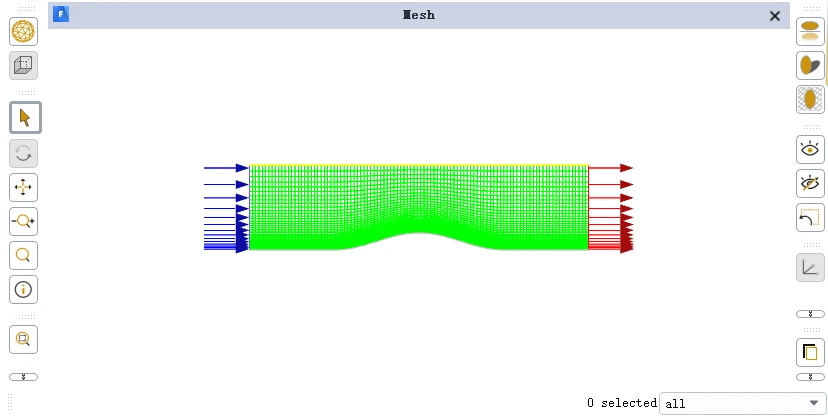
导入mesh文件后,只显示模型的一半。
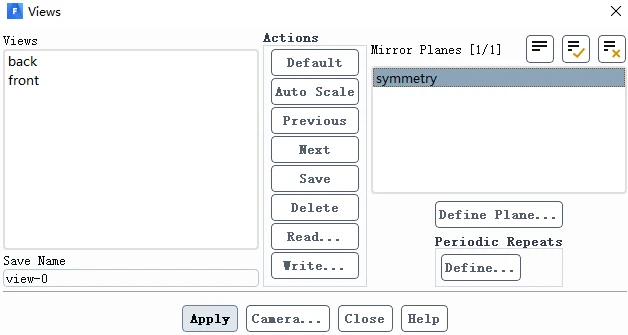
在View-Views勾选symmetry,点击apply,即可完整显示
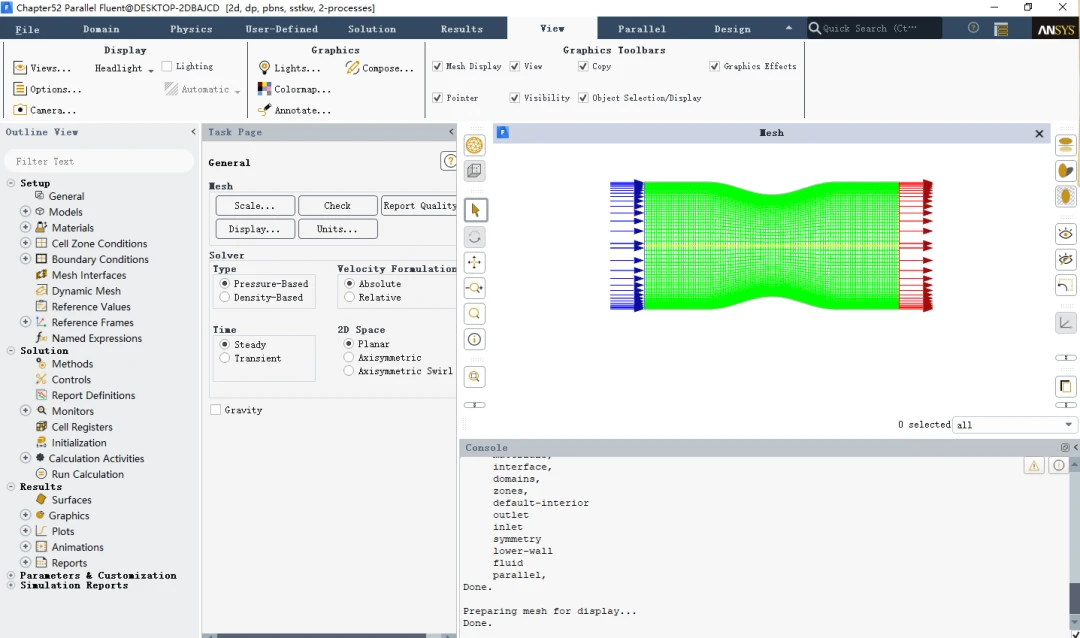
3.2 修改模型尺寸
本案例模型尺寸不需要修改,打开Scale mesh查看模型尺寸是否正确
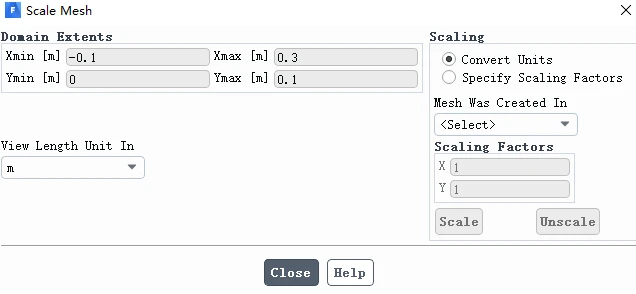
3.3 求解器设置
基于密度求解器,稳态设置,不勾选重力,2D Space勾选planar,可参考
文章十四.FLUENT中2D Space设置

注:
3.4 单位设置
Fluent压力的默认单位为Pa,为方便起见,设置压力单位为atm。
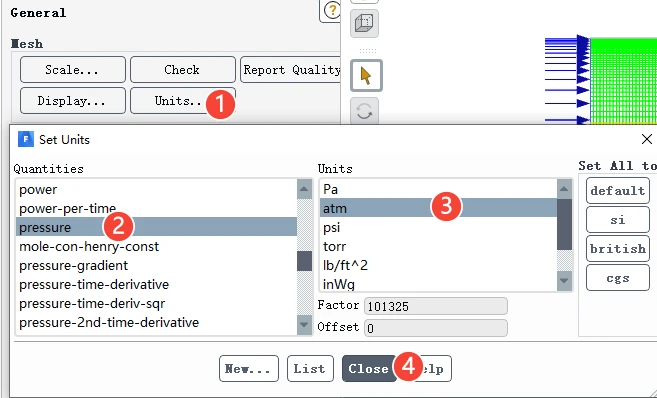
4. 设置计算模型
4.1 能量方程
能量方程打开
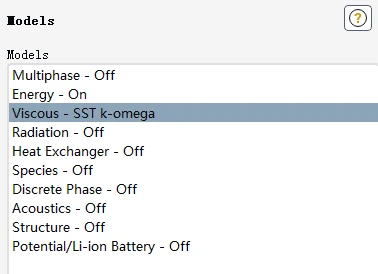
4.2 湍流模型设置
选择SST k-omega模型

4.3 设置air材料属性
双击air,打开材料设置界面。
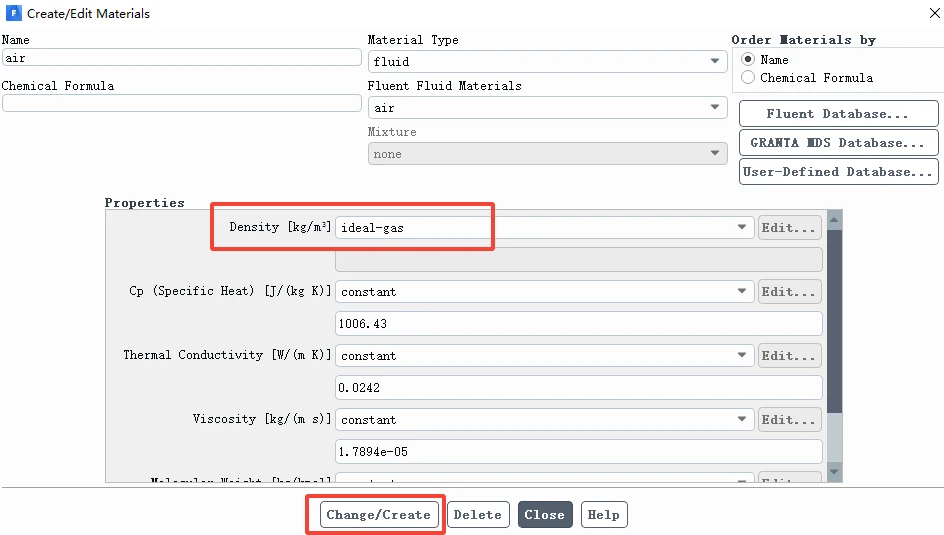
将density设置为理想气体 ideal-gas,其他属性保持默认,单击Change/Create
5. 操作条件设置
设置操作压力为0,对于高马赫数可压缩流动,将操作压力设置为0,这样做是可避免截断误差的产生。

由于此处将操作压力设置为0,因此在后面的边界条件设置中,必须输入绝对压力
6. 边界条件设置

6.1 inlet边界设置
设置为压力入口边界条件
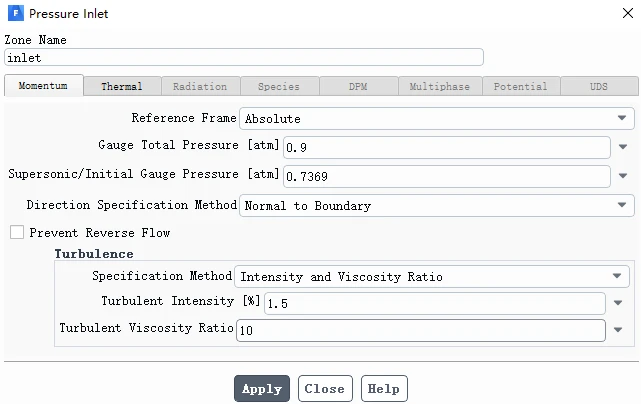
Gauge Total Pressure:0.9 atm,此值即喷嘴入口的绝对总压
Supersonic/Initial Gauge Pressure:0.7369 atm
Turbulent Intensity:1.5%
Turbulent Viscosity Ratio:10
注:Supersonic/Initial Gauge Pressure有两个作用
1. 当边界进口流动为超音速时,需要指定其静压力,对于可压缩气体可按等熵流动计算静压
2. 此值为入口静压估计值,是喷嘴出口处的平均压力。这个值将在初始化阶段用于估计喷嘴速度。也就是这个值可用于初始化喷嘴入口速度。
6.2 outlet设置
设置为压力出口边界条件
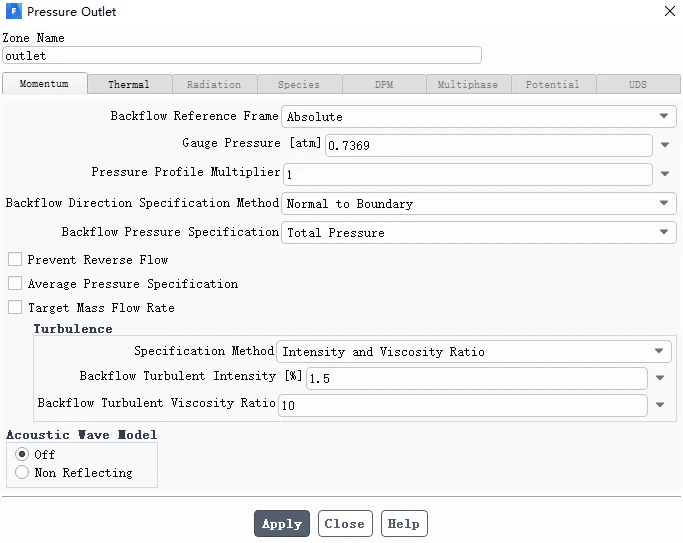
Gauge Pressure:0.7369 atm
Backflow Turbulent Intensity:1.5%
Backflow Turbulent Viscosity Ratio:10
7. 求解方法(稳态)
7.1 求解方法
Formulation为隐式 Implicit,求解控制中会出现库朗数,参考文章三十九、Fluent时间步长的估算与库朗数

7.2 求解控制
库朗数设置为50,其他保持默认即可
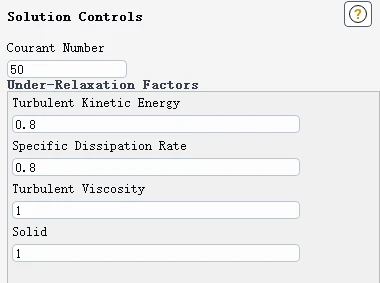
注:库朗数越高,收敛速度越快,同时收敛性越差。默认的库朗数为5。在计算初始阶段可设置低库朗数,当收敛情况比较好时,再调高库朗数。
7.3 收敛残差设置
勾选Show Advanced Options, 同时Convergence Criterion下拉框选择 none。
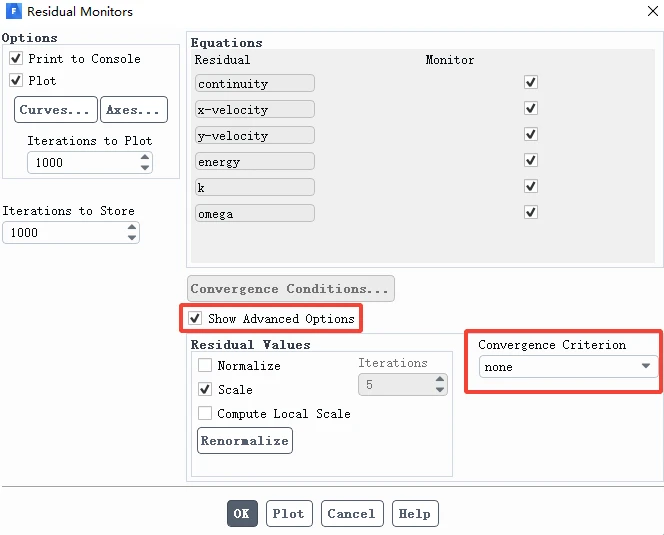
上述设置使得Fluent不以残差作为收敛的标准,因此需要对计算的物理量进行监测,以其来判断是否收敛。
7.4 监测物理量
监测喷嘴出口的质量流量,以此来判断收敛性。
双击Reports Definitions,弹出下图窗口

依次点击New,Surface Report,Mass Flow Rate可弹出下图窗口。
上面的设置就是选择监测物理量的处理方式,比如Surface Report表示以面的方式对物理量进行处理,可以面积分、面平均等等
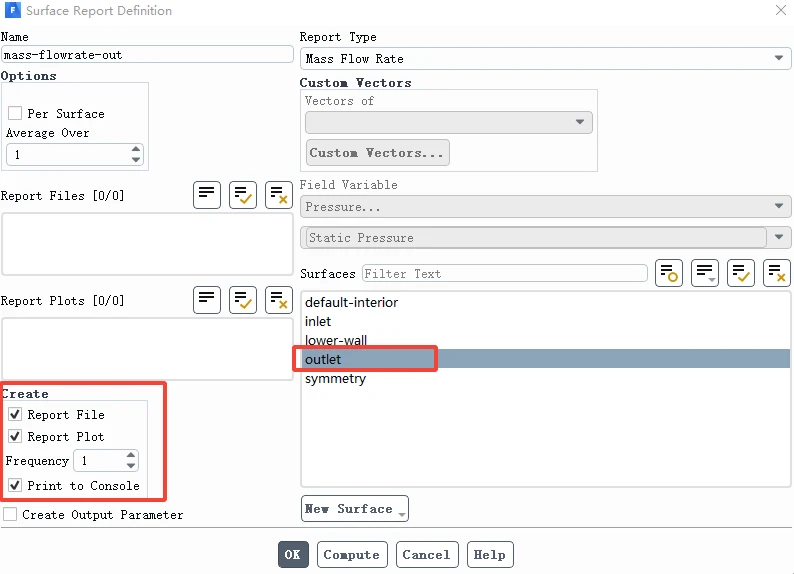
Name:输入物理量的名称,自定义,什么都可以
Create:Report File表示输出记录该物理量的文件, Report Plot 表示在fluent界面输出物理量曲线,Print to Console表示在控制台界面输出物理量的值
Frequency表示输出的频率
Surface:选择outlet
完成上述设置后,会在Monitors树下自动生成mass_flowrate_out-rplot 和 mass_flowrate_out-rfile
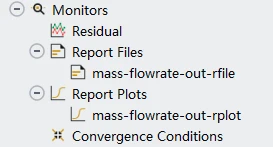
8. 初始化
混合初始化
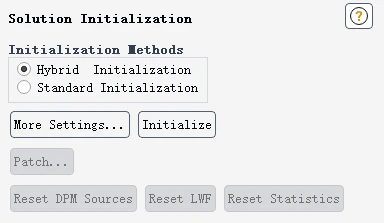
为了使计算更加精确,收敛性更好,可进行网格自适应。内容太多,此处不展示,后面会单独出一篇文章介绍。
9. 计算设置
Number of Iterations设置为500,单击 Calculate
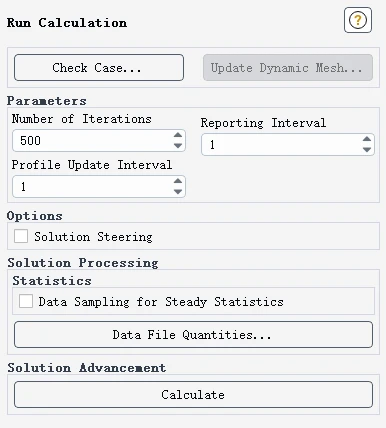
10. 后处理
10.1 出口质量流量曲线

10.2 静压云图
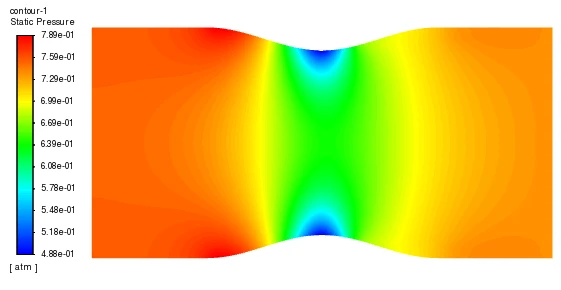
10.3 速度矢量图
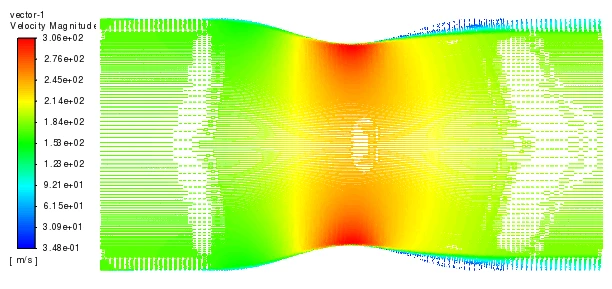
11. 瞬态计算设置
11.1 瞬态设置
以稳态计算的结果作为瞬态计算的初始条件。
General界面更改为瞬态
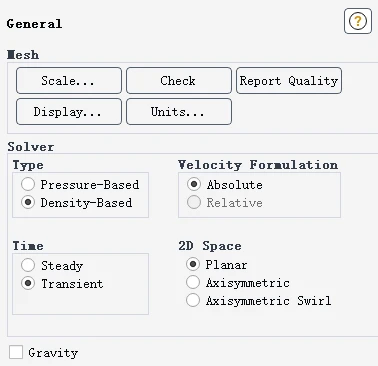
设置出口压力随时间而改变

其中,w为瞬态压力的频率(rad/s),为2200;Pexit为出口的平均压力,为0.7369atm
此公式单位为atm,使用fluent自带的Expression功能进行设置,由于表达式必须为国际单位制,因此设置时需乘以101325转化为Pa为单位。
11.2 outlet边界压力表达式设置
点击边界条件Gauge Pressure下拉框,选择expression

点击f(x)图标,在Expression Editor中输入
(0.12*sin(2200[Hz]*t)+0.7369)*101325.0[Pa]
单击apply即可,出口压力将按照上述公式进行变化。
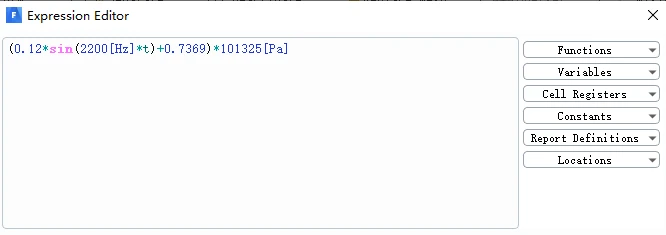
注:fluent自带的表达式功能在一定的程度上能够完成UDF的部分功能。其设置过程最需要注意的就是量纲问题。
11.3 瞬态计算设置
设置时间步长为2.85596 x 10-5,600个时间步
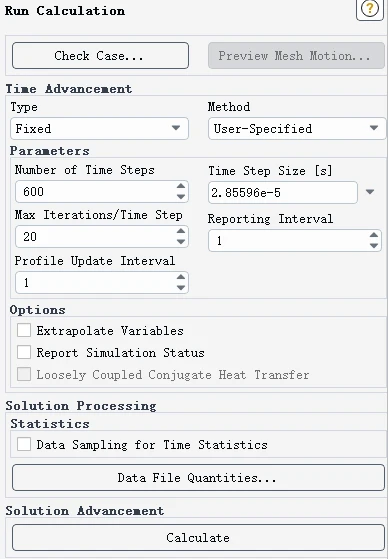
11.4 瞬态结果后处理
1. 质量流量曲线图
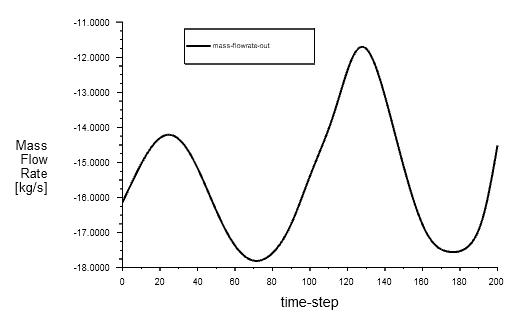
2. 静压动画

3. 速度动画

免责声明:本文系网络转载或改编,未找到原创作者,版权归原作者所有。如涉及版权,请联系删